¿Cómo Poner una Imagen de Fondo en Microsoft Word?
8 min. read
Published on

¿Sabías que puedes poner una imagen de fondo en Microsoft Word? Esta es una opción para agregar una marca de agua a tu documento, o quizás personalizarlo a tu manera.
Así que si eres de las personas a quienes les gusta colocar fondos en tu escritorio de Microsoft Windows, ¿por qué no hacer algo similar en tus documentos?
Pasos para poner imágenes de fondo en Word
Este es un proceso sencillo y lo único que requiere es que tengas el Microsoft Word, uno de los programas ofrecidos dentro del paquete Microsoft 365. Aquí están los pasos para insertar una imagen como marca de agua o en el fondo del documento.
- Abre el documento de Word en el que deseas agregar la imagen de fondo.
- Haz clic en la pestaña Diseño.
- En la parte superior derecha, haz clic en «Marca de agua.»
- Al seleccionar «Marca de agua» se desplegará un nuevo menú. Aquí, debe seleccionar «Marca de agua personalizada«.
- En el nuevo menú, haga clic en «Marca de agua de imagen». Luego, haga clic en «Seleccionar imagen.» También está la opción de «decolorar», donde podrá elegir entre una imagen de fondo a color o decolorada.
- Seleccione su imagen dando clic en donde se encuentre guardada, ya sea en el ordenador o en la nube. Si está en su ordenador, puede seleccionar «Examinar» al lado de «Desde un archivo«; si está en la nube, puede seleccionar «Examinar» al lado de «OneDrive.» Por último podría hacer una búsqueda de la imágen en «Buscar en Bing«.».
- Cuando eliga su imagen, haga clic en «Aceptar». ¡Listo! Su imagen ya esta de fondo.
¿Cómo quitar la imagen de fondo
Si no le gusta la marca de agua de Word que ha seleccionado, puede removerla. Para eso, vuelva al menu «Diseño»:
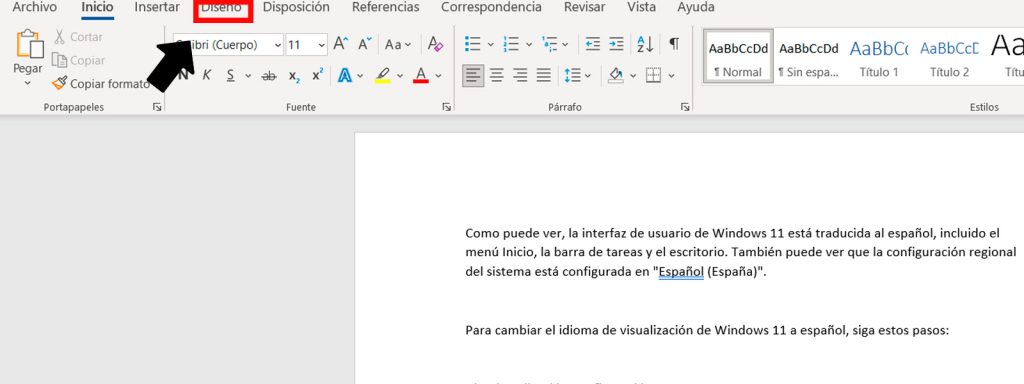
Luego, vuelva a dar clic en «Marca de Agua«. Finalmente, dele clic a «Quitar marca de agua.»
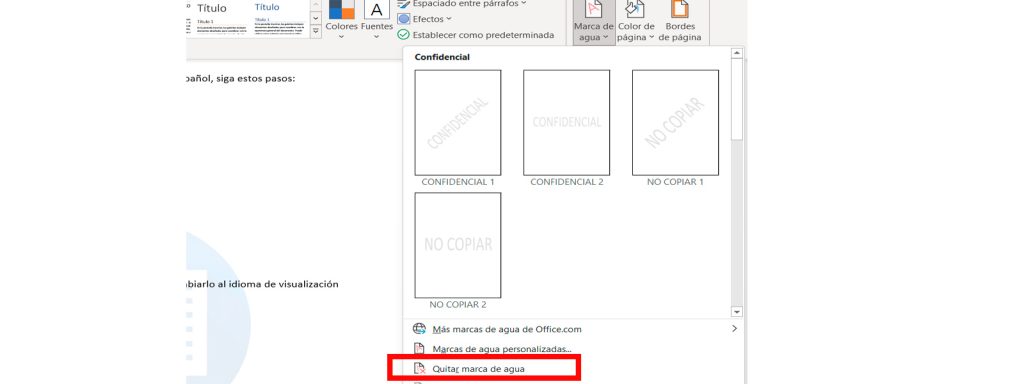
¿Es importante poner una imagen de fondo en Microsoft Word?
Poner una imagen de fondo en Word puede ser útil por varias razones:
- Mejora la estética del documento: Una imagen de fondo atractiva puede hacer que tu documento sea más visualmente appealing y atractivo para el lector. Esto puede ser especialmente importante para documentos que se van a compartir con otras personas, como informes, presentaciones o folletos. Otra manera para mejorar la es colocando marcos en el documento.
- Puede ayudar a comunicar el mensaje del documento: La imagen de fondo puede ser una forma de comunicar el mensaje del documento de forma visual. Por ejemplo, si estás escribiendo un informe sobre la naturaleza, puedes usar una imagen de fondo de un bosque o un paisaje.
- Ayuda a crear una marca o identidad visual: Si usas la misma imagen de fondo en todos tus documentos, puedes ayudar a crear una marca o identidad visual para tu trabajo. Esto puede ser útil para empresas o profesionales que quieren que sus documentos sean fácilmente reconocibles.
- Proteger el contenido del documento: Si usas una imagen de fondo con marca de agua, puedes ayudar a proteger el contenido del documento de ser copiado o distribuido sin autorización.
- Podría crear un ambiente de trabajo más agradable: Una imagen de fondo que te guste puede hacer que tu espacio de trabajo sea más agradable y relajante.
- Enaltece la «marca»: Como una imagen de fondo es una «marca de agua», esto ayuda a crear o mantener la imagen de una marca o la empresa. Por ejemplo, si todos los documentos salieran con la misma marca de agua en el fondo, harían que estos documentos se vieran más profesionales y serios. La consistencia suele ser la clave del éxito, ¿eh?
Recomendaciones antes de poner la marca de Agua en Word
Sin embargo, es importante tener en cuenta algunas cosas al poner una imagen de fondo en Word:
- La imagen no debe ser demasiado oscura o demasiado clara, ya que esto podría dificultar la lectura del texto.
- La imagen no debe ser demasiado grande, ya que esto podría ralentizar el tiempo de carga del documento.
- La imagen debe ser de alta calidad, ya que una imagen de baja calidad se verá pixelada y poco profesional.
- Debes asegurarte de que tienes los derechos para usar la imagen.
Cosas negativas de poner una imagen de fondo en Word
Poner una imagen de fondo en Word puede tener algunas desventajas:
- Distracción:Una imagen de fondo llamativa puede distraer al lector del contenido del texto. Esto es especialmente cierto si la imagen es muy colorida o tiene muchos detalles.
- Dificultad para leer: Si la imagen de fondo es demasiado oscura o demasiado clara, puede dificultar la lectura del texto. Esto puede ser un problema para personas con problemas de visión o que están leyendo en una pantalla pequeña.
- Aumento del tamaño del archivo: Insertar una imagen de fondo aumenta el tamaño del archivo de Word. Esto puede ser un problema si necesitas compartir el archivo con personas que tienen una conexión a internet lenta o un espacio de almacenamiento limitado.
- Problemas de impresión: La imagen de fondo puede no imprimirse correctamente, especialmente si la impresora no tiene una alta resolución.
- Incompatibilidad con algunos lectores de PDF: Si conviertes el documento de Word a PDF, la imagen de fondo puede no mostrarse correctamente en algunos lectores de PDF.
En general, es importante considerar las ventajas y desventajas de poner una imagen de fondo en Word antes de hacerlo. Si decides usar una imagen de fondo, asegúrate de que sea apropiada para el contenido del documento y que no dificulte la lectura del texto.
¿Qué es Microsoft Word?
Microsoft Word es un procesador de textos desarrollado por Microsoft. Es una de las aplicaciones más populares del paquete Microsoft Office y se utiliza para crear, editar y formatear documentos de texto.
Con Word, puedes:
- Escribir y editar textos: Puedes escribir cartas, informes, ensayos, documentos oficiales, informes, presentaciones, artículos, volantes, carteles, folletos, libros, poemas, líricas, etc.
- Formatear el texto: Puedes elegir el tipo de letra, el tamaño de la letra, el color del texto, el interlineado, etc. Asímismo, puedes editar documentos PDF.
- Insertar imágenes, gráficos y tablas: Puedes agregar imágenes, gráficos y tablas a tus documentos para que sean más visuales e informativos.
- Comprobar la ortografía y la gramática: Word tiene un corrector ortográfico y gramatical integrado que te ayuda a escribir sin errores.
- Compartir tus documentos: Puedes compartir tus documentos con otras personas por correo electrónico, en la nube o en una red local. O puedes tomar notas en clase o en una reunión.
Word es una herramienta muy versátil que se puede utilizar para una gran variedad de tareas. Es una herramienta esencial para estudiantes, profesionales, empresas y cualquier persona que necesite crear documentos de texto.
¿Puedo usar Microsoft Word de manera gratuita?
Sí, hay formas de usar Microsoft Word gratis:
- Word Online: Puedes acceder a una versión limitada de Word a través de tu navegador web en https://www.microsoft.com/es-es/microsoft-365/word. Esto te permite crear y editar documentos básicos, aunque carece de algunas funciones avanzadas de la versión de escritorio.
- Versión móvil: La aplicación móvil de Word es gratuita para descargar y usar en dispositivos Android e iOS. Ofrece funcionalidad básica de edición de documentos, similar a Word Online.
- Prueba gratuita: Microsoft ofrece una prueba gratuita de un mes de Microsoft 365, que incluye la versión completa de Word de escritorio junto con otras aplicaciones de Office. Sin embargo, después de ese periodo, deberás suscribirte para seguir usando la versión completa.
Sin embargo, en general, la versión completa de Microsoft Word de escritorio no es gratuita:
- Compra individual: Microsoft Word se puede comprar individualmente como parte de Microsoft Office Home & Student o Microsoft Office Professional. No obstante, esto implica un coste inicial.
- Suscripción a Microsoft 365: La forma más habitual de acceder a la versión completa de Word es a través de una suscripción a Microsoft 365. Existen diferentes planes disponibles, algunos de ellos a nivel individual y otros dirigidos a empresas.

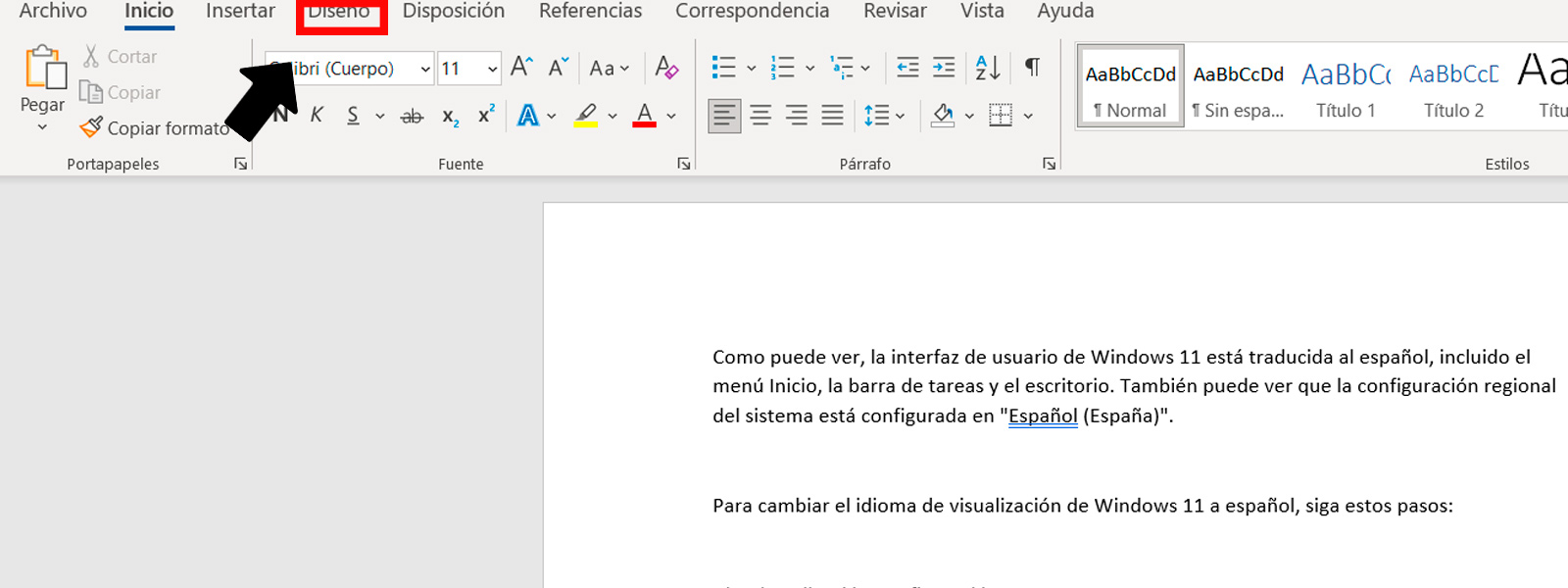
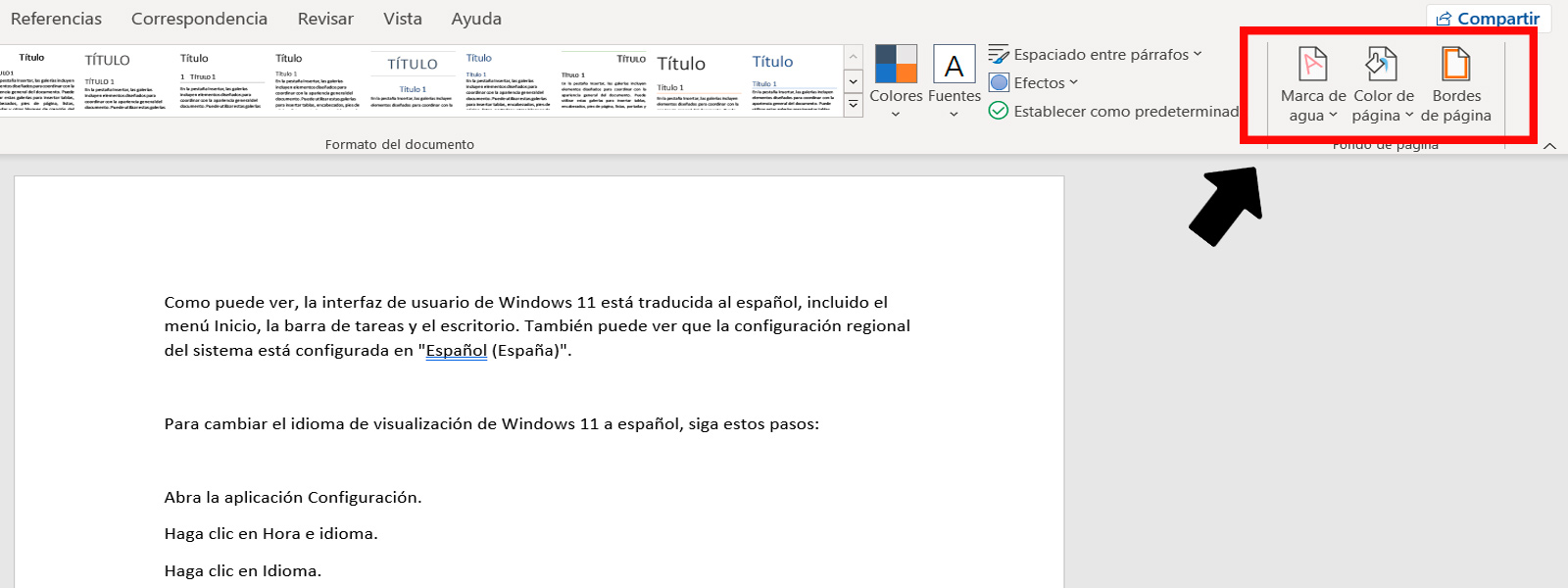
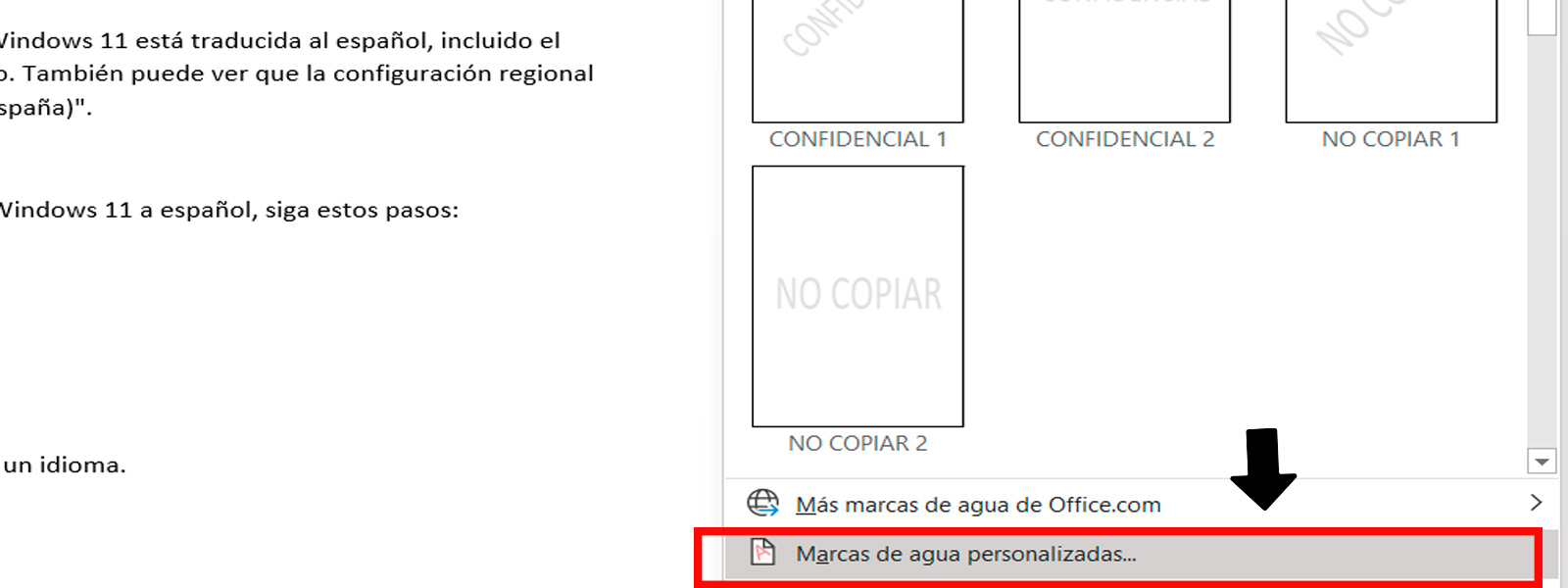
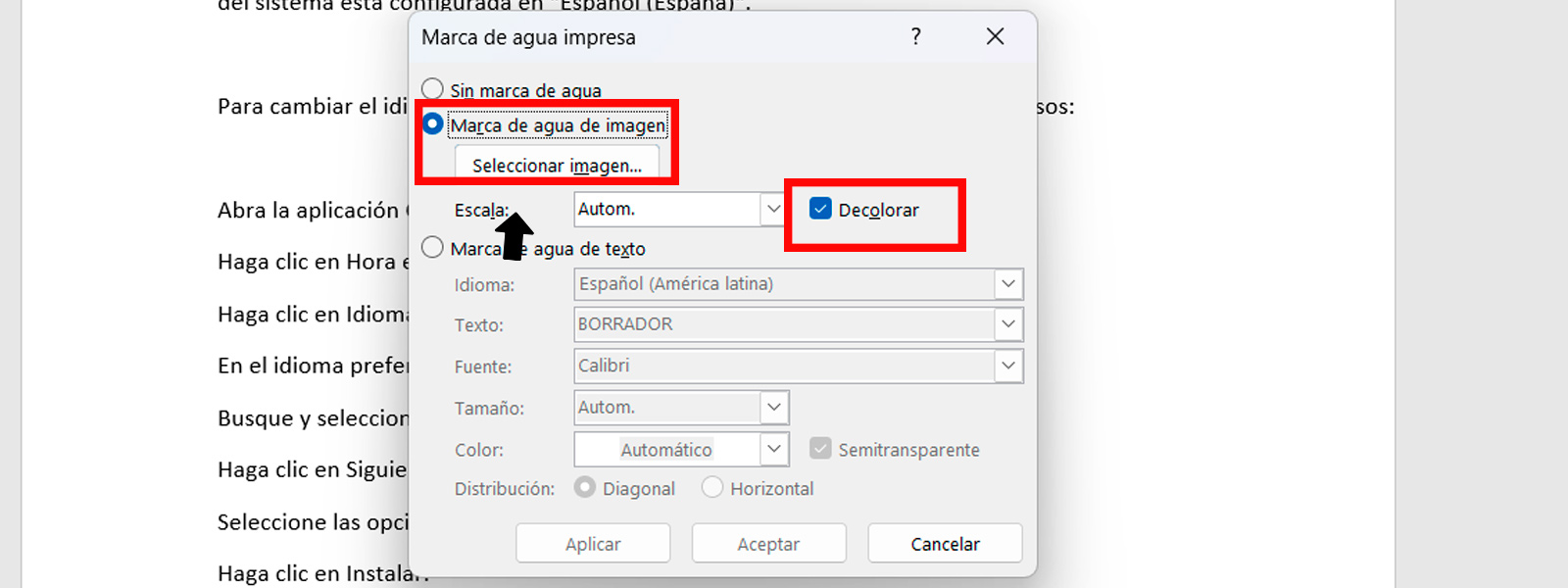
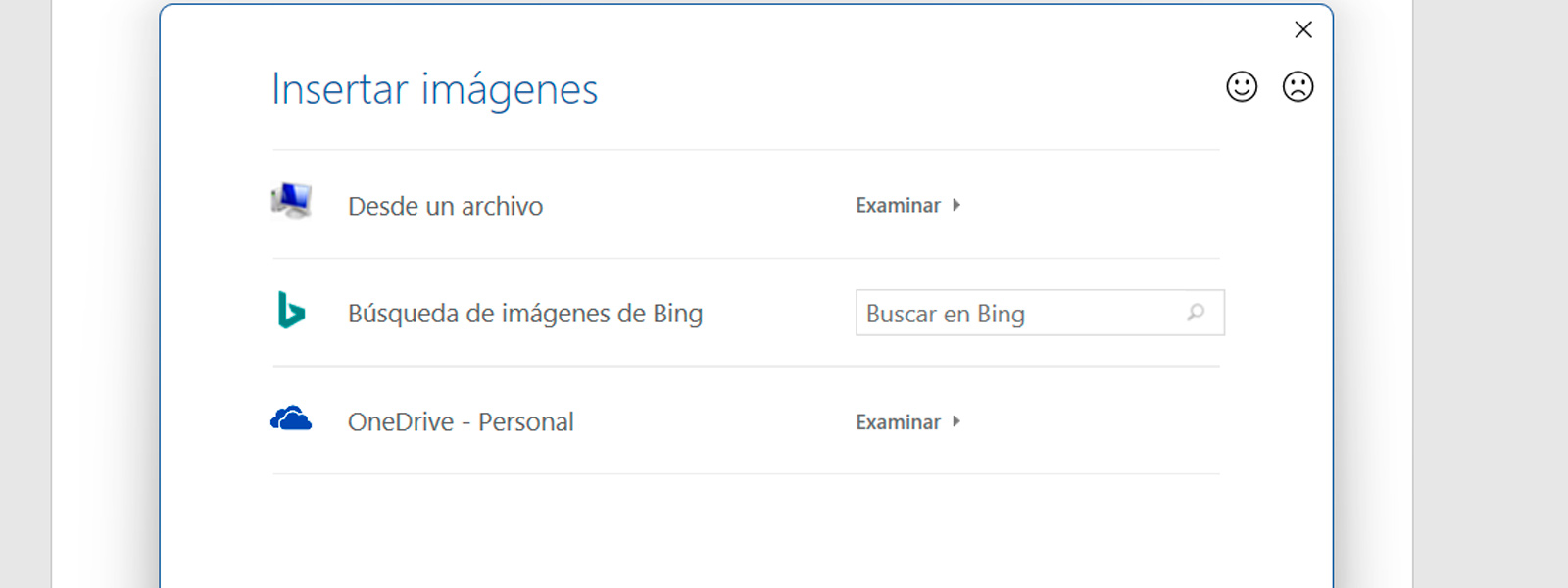
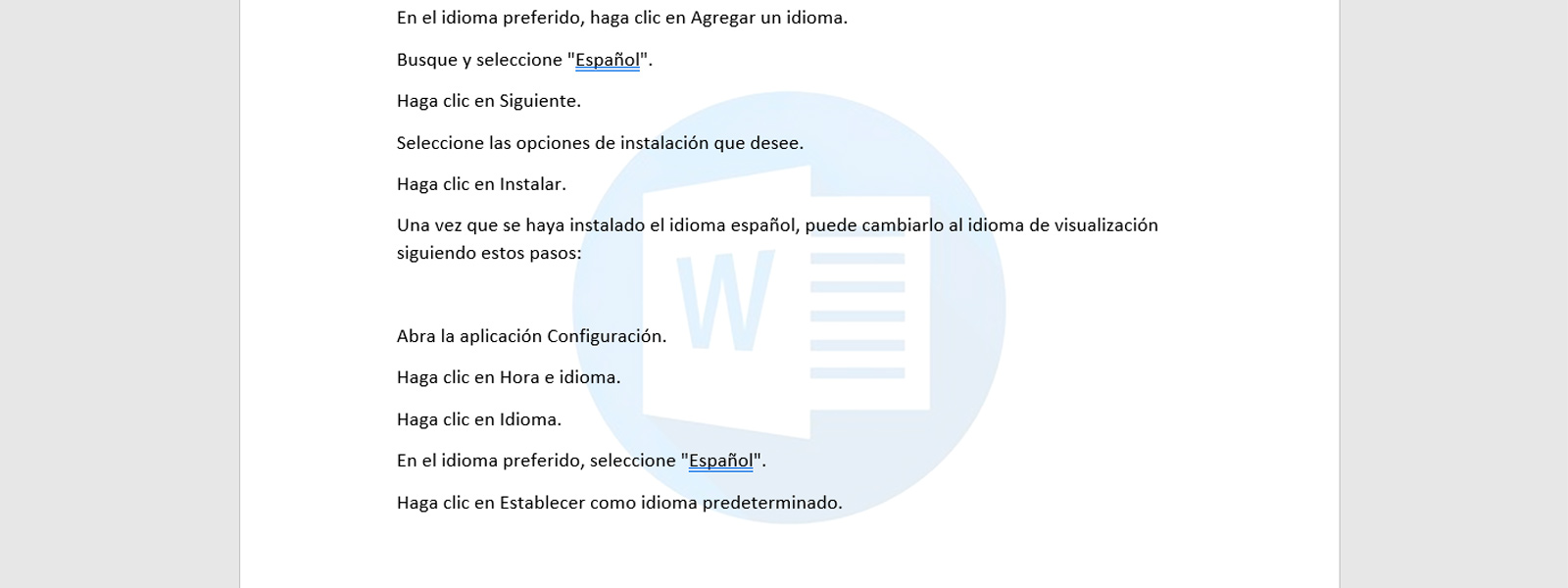








User forum
0 messages